U深度dg分配盘符使用教程 U深度dg分配盘符如何使用
作者:本站整理 时间:2016-05-10
u深度dg分配盘符如何使用?相信大家对于u深度这款软件并不陌生,但是dg分配盘符是什么呢?dg分配盘符其实是diskgenius分配盘符的缩写,而我们平时所说到的盘符无非就是电脑磁盘,例如c盘、d盘之类,让我们的电脑更好的划分区域,那么盘符可以更改吗?当然可以,使用u深度的diskgenius分配盘符就可以轻松做到哦,那么下面优优小编就来给大家重点讲解一下吧。
1、将制作好的u深度u盘启动盘插入电脑接口,开机按快捷键进入主菜单界面,选择“【02】U深度WIN8 PE标准版(新机器)”。
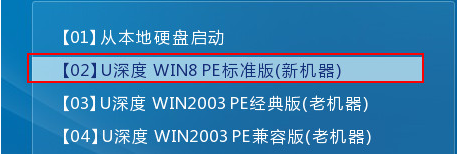
2、进入win8pe系统,双击桌面上“DiskGenius分区工具”图标。
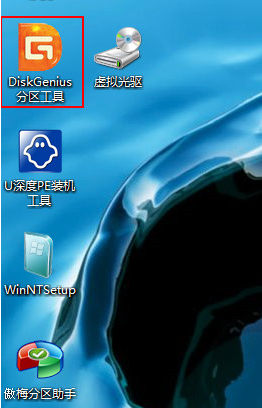
3、打开分区工具diskgenius后,点击菜单栏“分区”选项,选择“指派新的驱动器号(盘符)”选项。
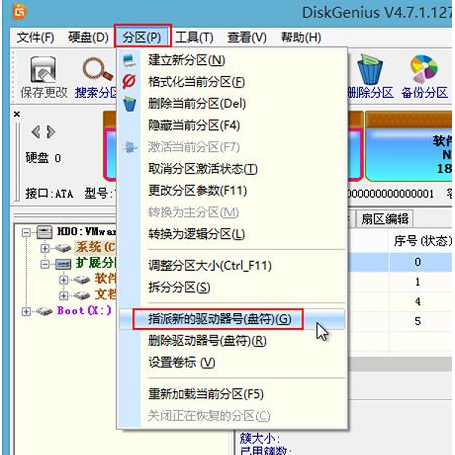
4、点击下拉箭头根据各自需求选择新盘符,完成后点击“确定”即可给分区分配新盘符。
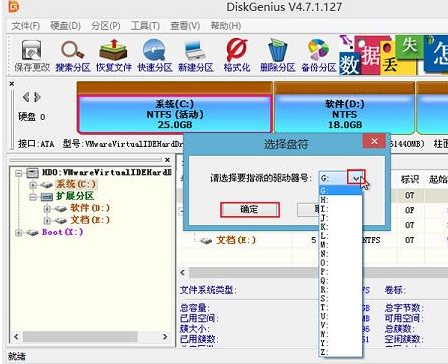
以上就是今天优优小编带给大家的关于U深度dg分配盘符如何使用的全部教程内容,大家都了解了吗?可以按照小编教给大家的步骤自己动手试试看哦。希望这篇教程对大家有所帮助,有需要的朋友欢迎来优优软件站下载所需要的软件哦,谢谢大家的支持!






